Dintr-o perspectivă, iOS 15 este o revizuire mult mai mare decât am bănuit inițial. Apple a introdus o serie de funcții noi, cum ar fi modul Focus, notificări mai bune și îmbunătățiri ale aplicațiilor Note și Mementouri. Dar una dintre actualizările cele mai controversate are de-a face cu Safari. Browserul web al Apple face obiectul unei revizuiri complete de sus în jos, deoarece Apple încearcă să aducă paritatea funcțiilor între macOS, iOS și iPadOS. Dar a fost întâmpinat cu o oarecare reacție, forțând Apple să-și schimbe cursul și să ofere utilizatorilor opțiuni, în loc să rămână doar cu un design și să continue cu el.
Cuprins
- Lectură aferentă
- Utilizați Safari Tab Bar pe iOS 15
-
Ține-ți degetele încrucișate
- Postări asemănatoare:
Lectură aferentă
- Ce este nou în iOS 15 Beta 6?
- Ce iPhone-uri sunt compatibile cu iOS 15
- Apple vrea ca mai mulți utilizatori să se alăture programului iOS 15 Beta
- Compararea celor mai bune browsere web pentru iPhone sau iPad
- Cum să utilizați widgetul Google Maps pe iPhone și iPad
Problema cu Safari Tab Bar înainte de lansarea Beta 4 a fost că bara de file plutitoare ar apărea deasupra conținutului pe care îl vizualizați. Aceasta înseamnă că, dacă există un buton în partea de jos a paginii (cum ar fi încercarea de a plasa o comandă), bara de file este complet în cale. Decizia Apple de a folosi Safari Tab Bar în acest fel în iOS 15 a fost criticată pe Twitter și pe restul web.
Utilizați Safari Tab Bar pe iOS 15
Cu iOS 15 Beta 4, Apple a introdus o opțiune pentru utilizatorii iPadOS 15 de a reveni la aspectul vechi dacă doriți să utilizați Safari Tab Bar. Acum aveți posibilitatea de a alege între Compact Tab Bar sau Separate Tab Bar. Cu toate acestea, cei de pe iPhone au fost încă blocați cu mai multe modificări ușoare, dar totuși au dus la necesitatea de a utiliza Safari Tab Bar cu reproiectarea discutabilă. Datorită iOS 15 Beta 6, totul s-a schimbat și acum puteți schimba modul în care utilizați Safari Tab Bar pe iOS 15.
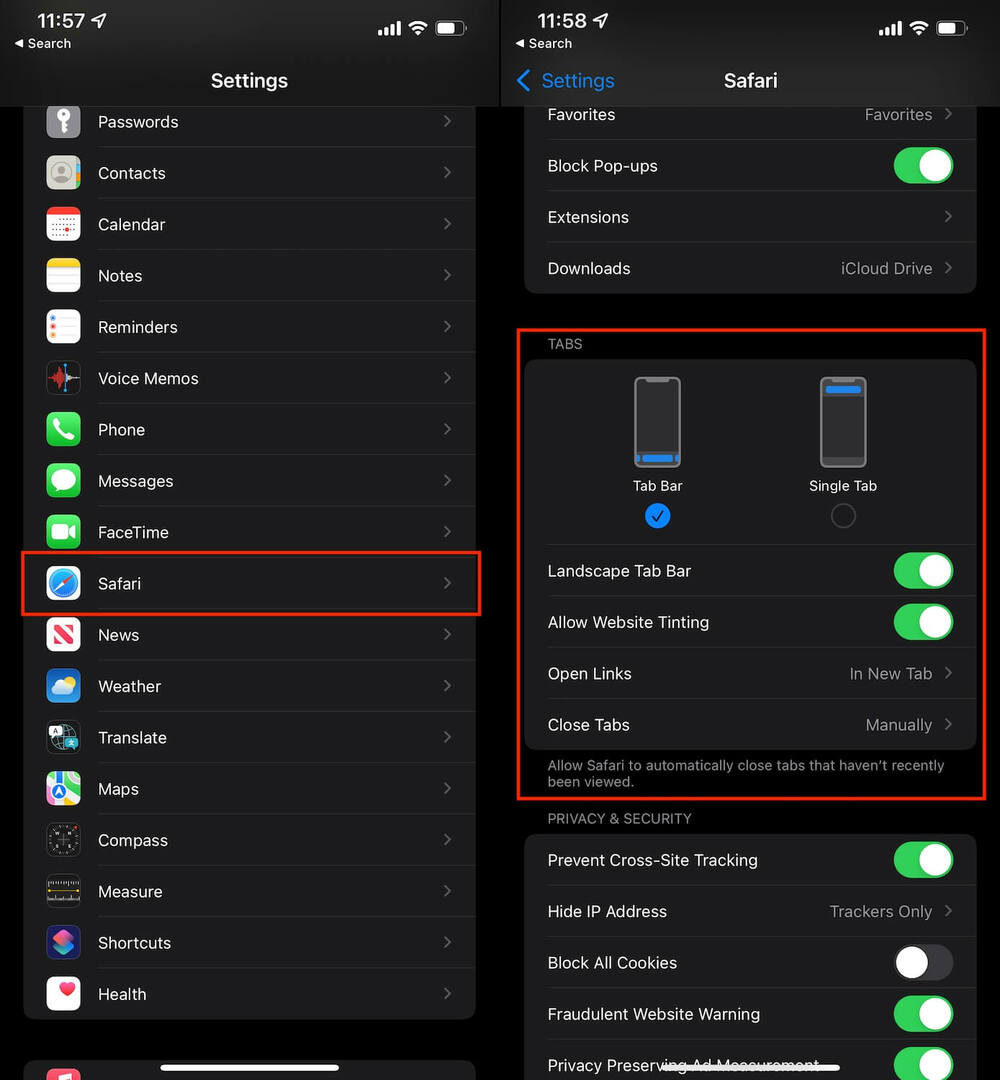
- Deschide Setări aplicația pe iPhone.
- Derulați în jos și atingeți Safari.
- Sub Filele secțiune, atingeți o singură filă.
- Ieși din Setări aplicația.
Dacă se întâmplă să rulați iOS 15 Developer sau Public Beta, este posibil să doriți să închideți Safari prin glisarea din meniul multi-tasking. Acest lucru este doar pentru a vă asigura că modificările au loc, astfel încât să vă puteți bucura de orice versiune de file Safari pe care o doriți.
Ține-ți degetele încrucișate
Ceea ce este atât de uimitor la această întreagă saga este că Apple de obicei nu face astfel de modificări. Dacă se face o modificare de design sau se modifică funcționalitatea unei aplicații, acesta este modul în care rămâne. Dar cu Safari pe iOS 15 și iPadOS 15, Apple oferă de fapt utilizatorilor mai multe opțiuni.
Poate că acesta este doar un efect de scurgere al bătăliilor legale în desfășurare, sau poate că Apple începe în sfârșit să aibă mai multă încredere în utilizatorii săi. Pentru unii, noua bară de file plutitoare nu este o problemă, dar a avea chiar și o opțiune alternativă este mișcarea corectă și este revigorant să vezi Apple luând aceste decizii. Sperăm că această tendință va continua, deoarece continuăm să ne încrucișăm degetele pentru ca pachetele de pictograme personalizate și cadranele de ceas de la terți să apară.
Andrew este un scriitor independent, bazat pe Coasta de Est a SUA.
El a scris pentru o varietate de site-uri de-a lungul anilor, inclusiv iMore, Android Central, Phandroid și câteva altele. Acum, își petrece zilele lucrând pentru o companie HVAC, în timp ce noaptea lucrează la lumina lunii ca scriitor independent.